Deja Dup Backup ist ein einfaches Tool, mit dem Sie Backups undbestimmte Daten von einem Linux-basierten Betriebssystem wiederherstellen. Es verfügt über eine immens vereinfachte Benutzeroberfläche, die einfache Möglichkeiten zum Sichern bestimmter Segmente Ihres Betriebssystems bietet. Die Dateien können an einem sicheren Ort gespeichert und bei Bedarf wiederhergestellt werden. Es bietet die Möglichkeit, nicht nur Daten auf einer Systempartition zu sichern, sondern auch eine direkte Verbindung zu einem FTP-, Web- oder sicheren Web-DAV (HTTP / HTTPS), einer Windows-Netzwerkfreigabe und einem öffentlichen FTP-Server herzustellen.
Nach der Installation kann über Anwendung -> Systemprogramme darauf zugegriffen werden.

Die Hauptschnittstelle der Anwendung zeigt zwei einfache Optionen, d. H. Sichern und Wiederherstellen. Eine automatische Sicherung (z. B. täglich, wöchentlich, monatlich usw.) kann jedoch über Bearbeiten -> Einstellungen geplant werden.
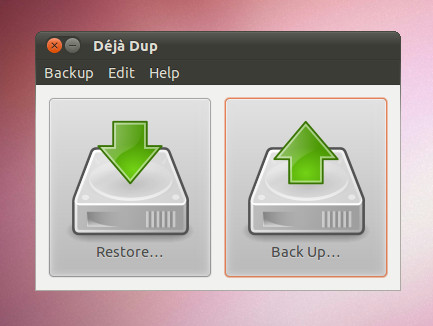
Beim Sichern von Daten können Sie im ersten Teil des Assistenten die Verschlüsselung aktivieren und ein Verzeichnis auswählen, in dem die Sicherung gespeichert werden soll. Benutzer können durch Klicken auf eine Verbindung zu einem Server herstellen, um die Sicherung zu speichern Verbinden zum Server.
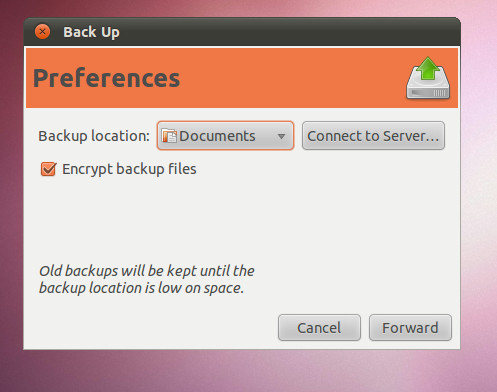
Um die Sicherung auf einem Server zu speichern, wählen Sie einen Servertyp und geben Sie die entsprechenden Anmeldeinformationen ein.
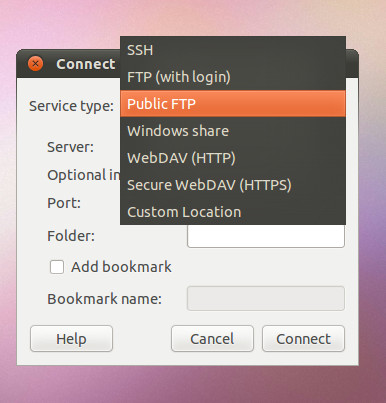
Wählen Sie im nächsten Schritt die zu sichernden Dateien ausKlicken Sie auf die Schaltfläche Hinzufügen und dann auf Weiter, um fortzufahren. Mit diesen Optionen können Sie eine benutzerdefinierte Sicherung erstellen und Dateien ausschließen, die Sie nicht speichern möchten. Dies kann auch wertvollen Sicherungsspeicherplatz einsparen, insbesondere zum regelmäßigen automatischen Speichern von Sicherungen.
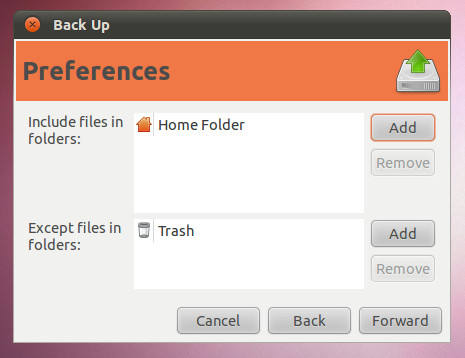
Anschließend wird eine Zusammenfassung der zu überprüfenden Sicherungsinformationen angezeigt. Klicken Sie auf Backup, um mit dem Vorgang fortzufahren.
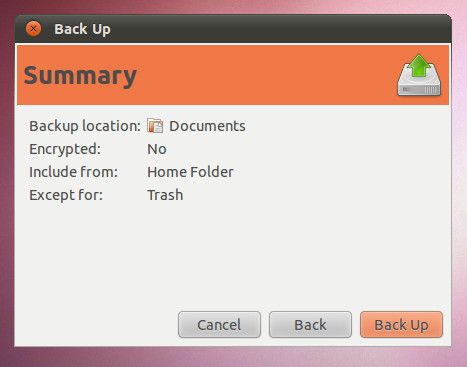
Dadurch wird der Sicherungsvorgang gestartet und die Dateien werden im definierten Verzeichnis gespeichert.
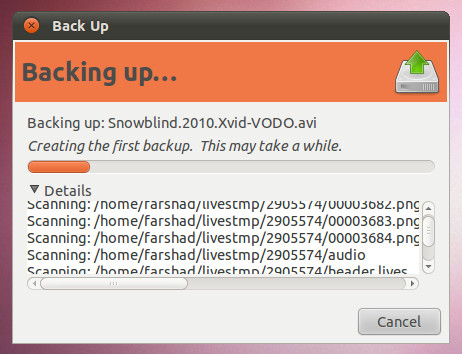
Nach Abschluss des Vorgangs wird eine letzte Eingabeaufforderung angezeigtVervollständigen Sie, um zu bestätigen, dass die Sicherung im entsprechenden Verzeichnis gespeichert wurde. Hier können Sie auch regelmäßige Sicherungen aus der verfügbaren Dropdown-Liste planen.
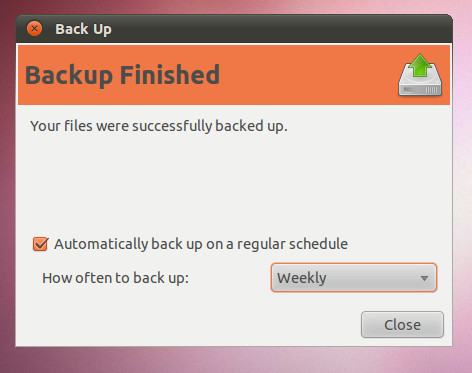
Die Sicherung kann geplant und ein Zeitrahmen festgelegt werden, in dem alte Sicherungen aus den Einstellungen beibehalten werden.
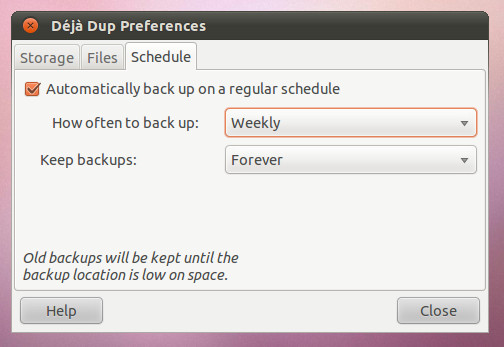
Laden Sie Deja Dup Backup herunter













Bemerkungen